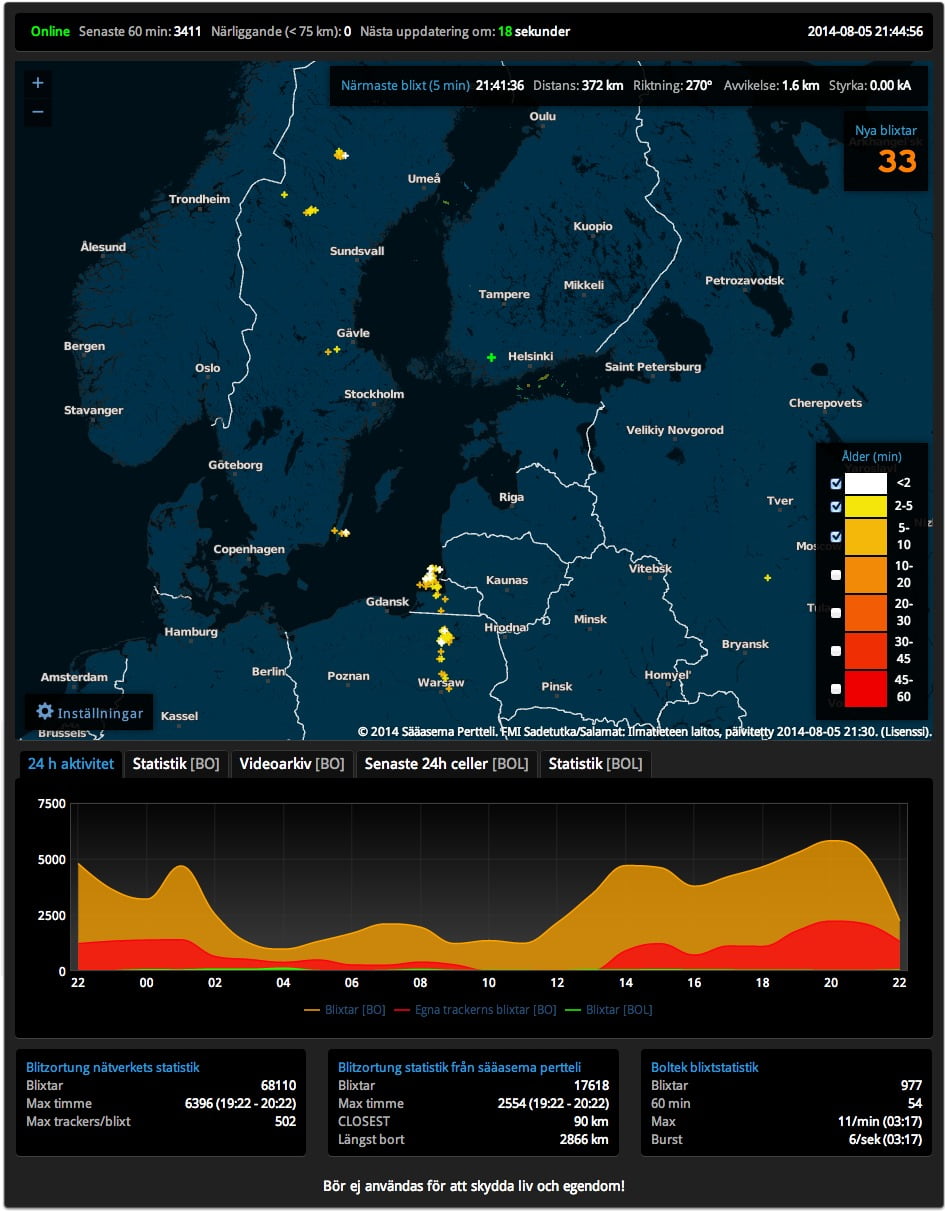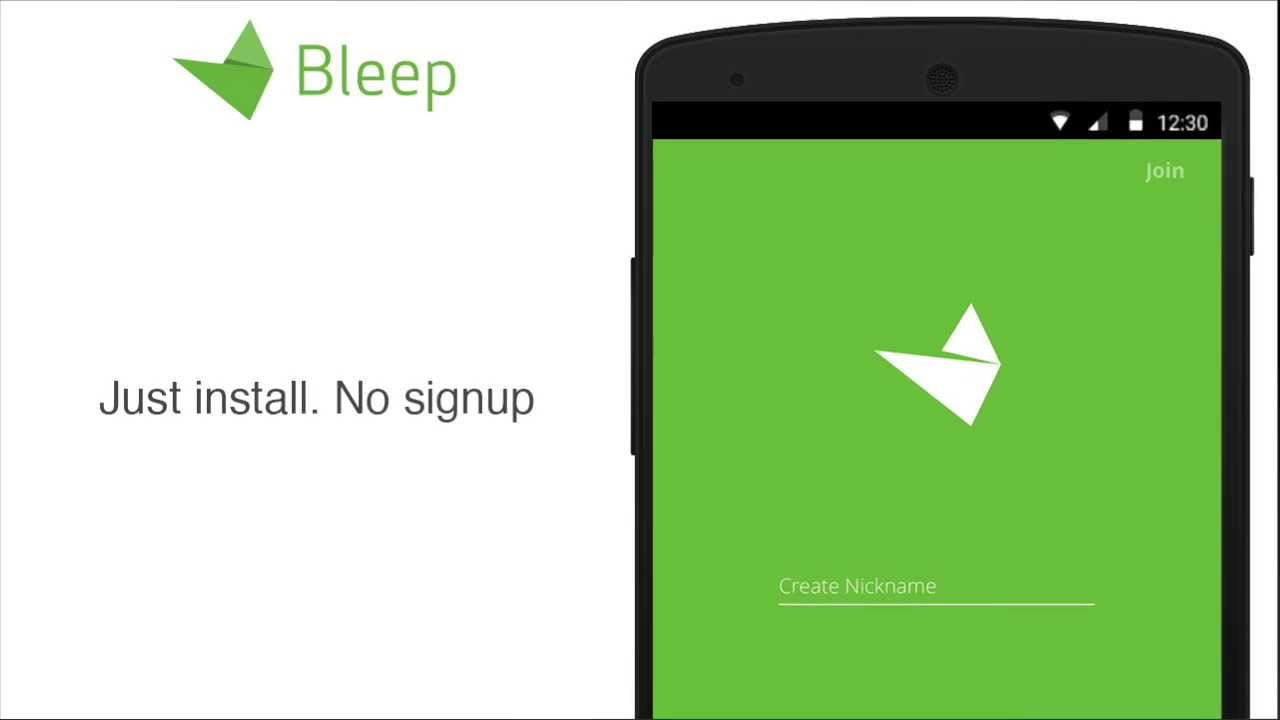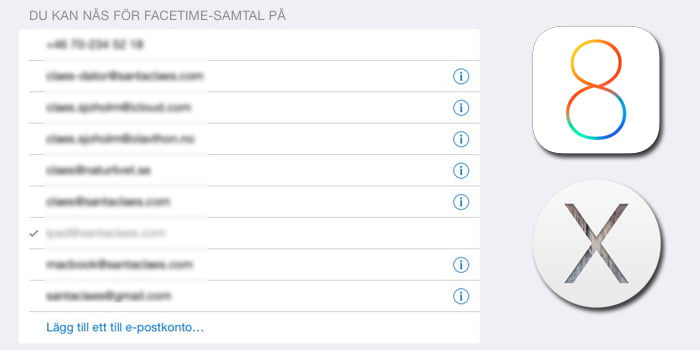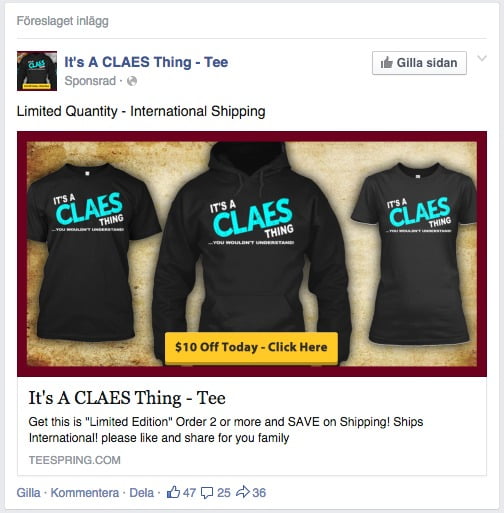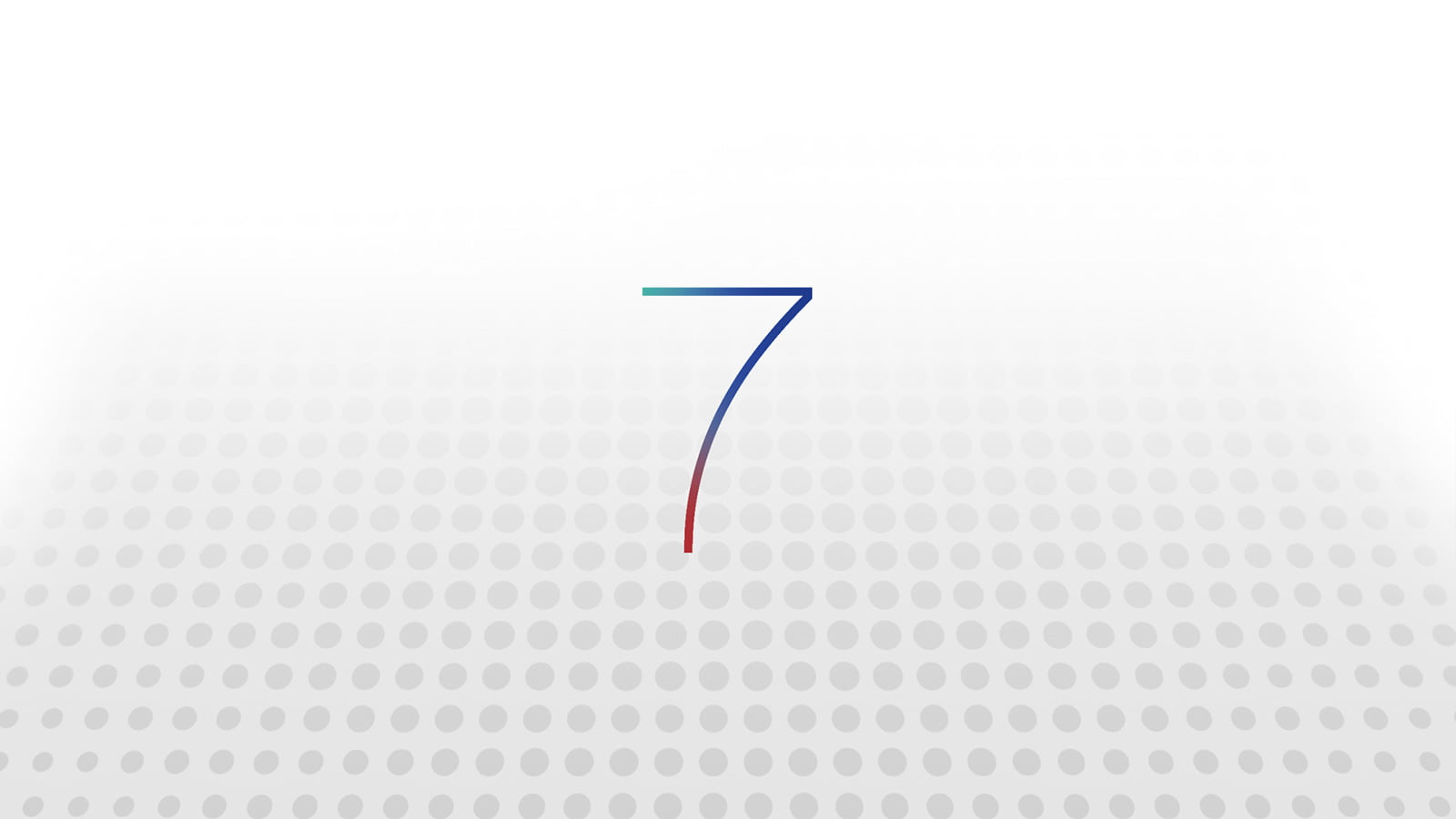Hitta och använd Windows 10 Firewall
Alla Windows-datorer har funktioner som skyddar operativsystem från hackers. Virus och olika typer av skadliga program. En av dem, Windows Defender Firewall har alltid varit en del av Windows och ingick i XP, 7, 8, 8.1 och nyligen Windows 10. Den är aktiverad automatiskt på datorn. Dess uppgift är att skydda datorn, din data och även din identitet och ligger och kör i bakgrunden hela tiden.
Varför är Firewalls viktiga?
I den fysiska världen är en brandvägg specifikt designad för att stoppa eller förhindra spridning av befintliga eller kommande hot. När ett hot når brandväggen skyddar den vad som ligger bakom hotet.
Windows Defender gör samma sak förutom med den data som strömmar genom datorn. En av uppgifterna är att undersöka vad som försöker komma in och ut från webbplatser och e-post och sedan bestämma om den informationen är farlig eller inte. Om data anses ofarlig så får den passera men data som anses som ett hot för stabiliteten blir stoppat. Det är ett skydd precis som en fysisk brandvägg. Men det här är självklart en väldigt enkel förklaring på ett väldigt tekniskt ämne.
Varför och hur kommer man åt Firewalls olika funktioner
Windows Defender Firewall har olika funktioner som du kan konfigurera. Du kan manuellt blockera ett program så som tex. Microsoft Tips eller Get Office. När du blockerar dessa program avaktiverar du dem i huvudsak. Du har möjlighet att via inställningar acceptera att data passerar igenom datorn som inte är tillåten i standardinställningarna. Det här kan hända med program som Itunes eftersom Windows kräver din tillåtelse för installation och körning av dessa typ av icke Microsoft baserade program.
Men funktionerna kan också vara Windows-relaterade som till exempel möjlighet att använda Hyper-V för att skapa Virtual machines eller Remote Desktop för få komma åt din dator på distans. Du kan också stänga av Firewall helt och hållet. Detta kan du göra om du använder ett annat Antivirusprogram som tex McAffee eller Norton. Detta ligger ofta som ett gratis testprogram när du köper en ny PC.
Du kan också göra det om du installerat ett alternativ till Firewall. Men stäng inte av Windows Defender Firewall om du inte har något alternativ som ersätter det, och kör inte flera olika Firewalls program samtidigt.
Ändra Windows Firewalls inställningar
Du kan så klart göra ändringar i Windows Firewall. Du kan till exempel stänga av och på funktionen. Det är en bra idé att ibland kolla att den är på. Vissa skadliga program kan ibland stänga av den utan att du vet om det. Du kan återställa standardinställningarna om du ändrat något som du inte har koll på men knappen ”återställ standardvärden” som finns i panelen.
Hur man kan tillåta ett program att gå igenom Windows Defender Firewall
När du accepterar ett program i Windows Defender Firewall så kan du bestämma om du vill att det ska passera information genom din dator genom ett privat nätverk eller ett offentligt nätverk eller bägge två. Det privata kan du välja om du använder det hemifrån eller genom ditt kontor. Det offentliga kan du välja från ett hotell eller om du sitter på ett kafé. Detta gör du genom att gå in på Start Defender Security Center och där välja att acceptera ett program att gå igenom Firewall privat eller genom ett offentligt nätverk
Hur man kan blockera ett program genom Windows Defender Firewall.
Windows Firewall accepterar vissa förinstallerade Windows 10 program utan konfiguration. Detta kan vara program så som Microsoft Edge eller Microsoft Photos och nödvändiga funktioner som Core Networking och Windows Defender Security Center. Andra Microsoft program som Cortana kan behöva ditt tillstånd när du installerar dem för första gången.
I Windows Defender Firewall applet, kan du välja Acceptera ett program genom Firewall. Där finns två alternativ, dels privat eller offentlig. Om du väljer bägge alternativen så är programmet blockerat baserat på vilket nätverk du valt.